下载 Postman
第一步:进入 Postman 官网
首先,我们需要进入 Postman 的官网(最好科学上网)。
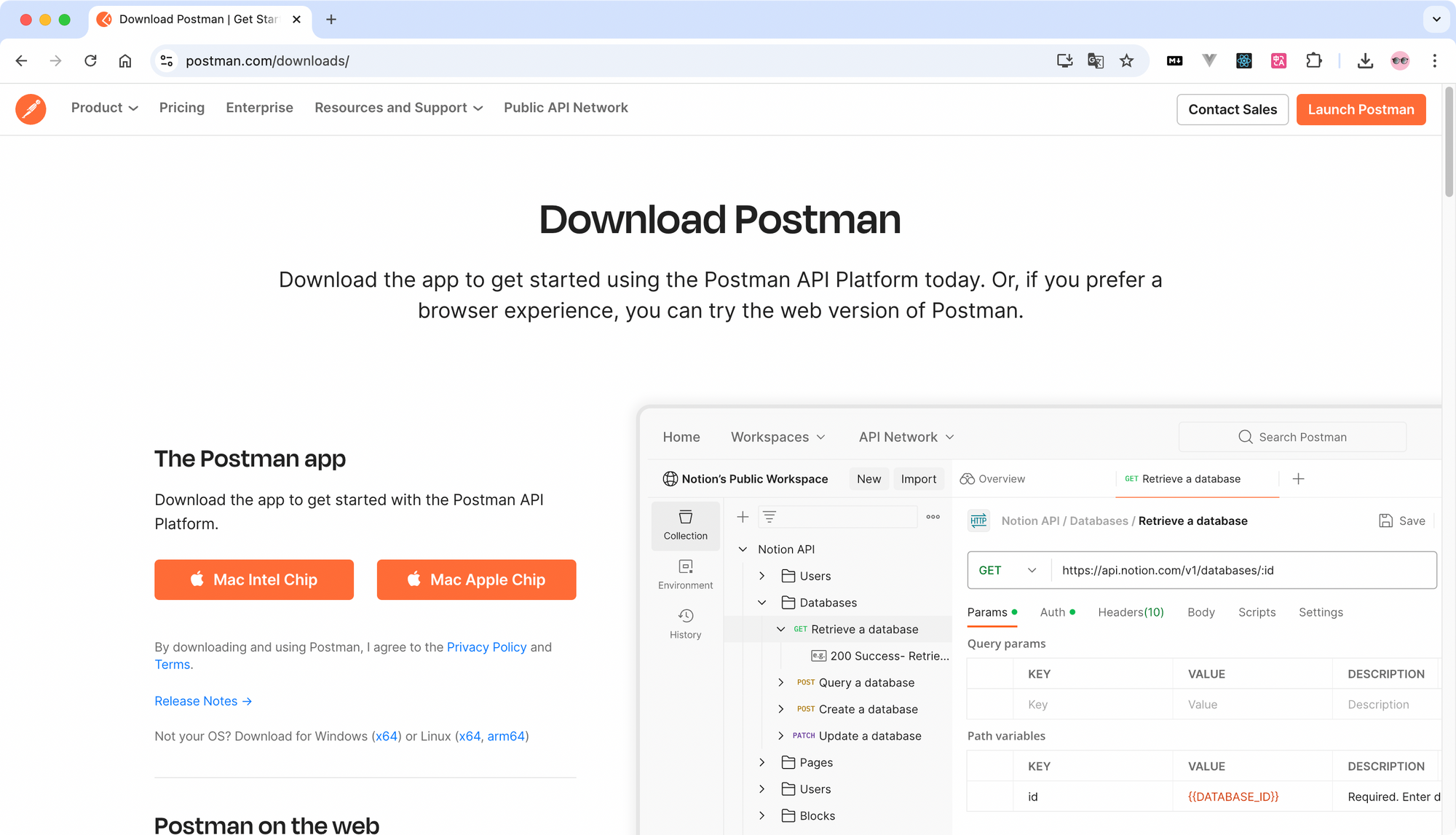
这是下载 Postman 的唯一官方途径,下载其他渠道的 Postman 可能会存在安全隐患,还是建议大家从官方渠道进行。
第二步:选择下载版本
进入官网后,我们可以看到 Postman 的多个版本,包括 Windows、Mac、Linux 等。
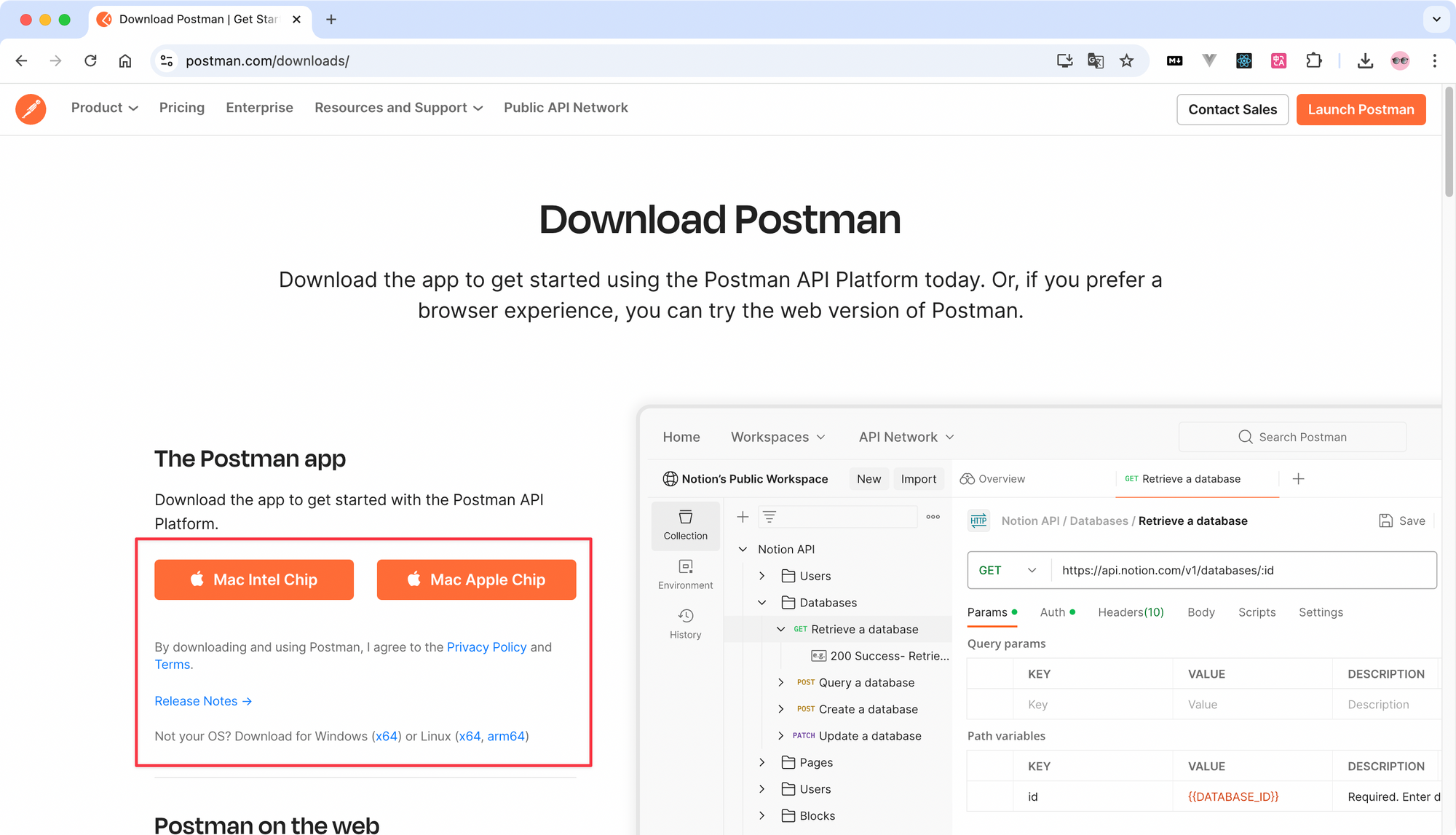
根据自己的系统选择对应的版本,然后点击 “Download” 按钮,可以看到已经在下载了。
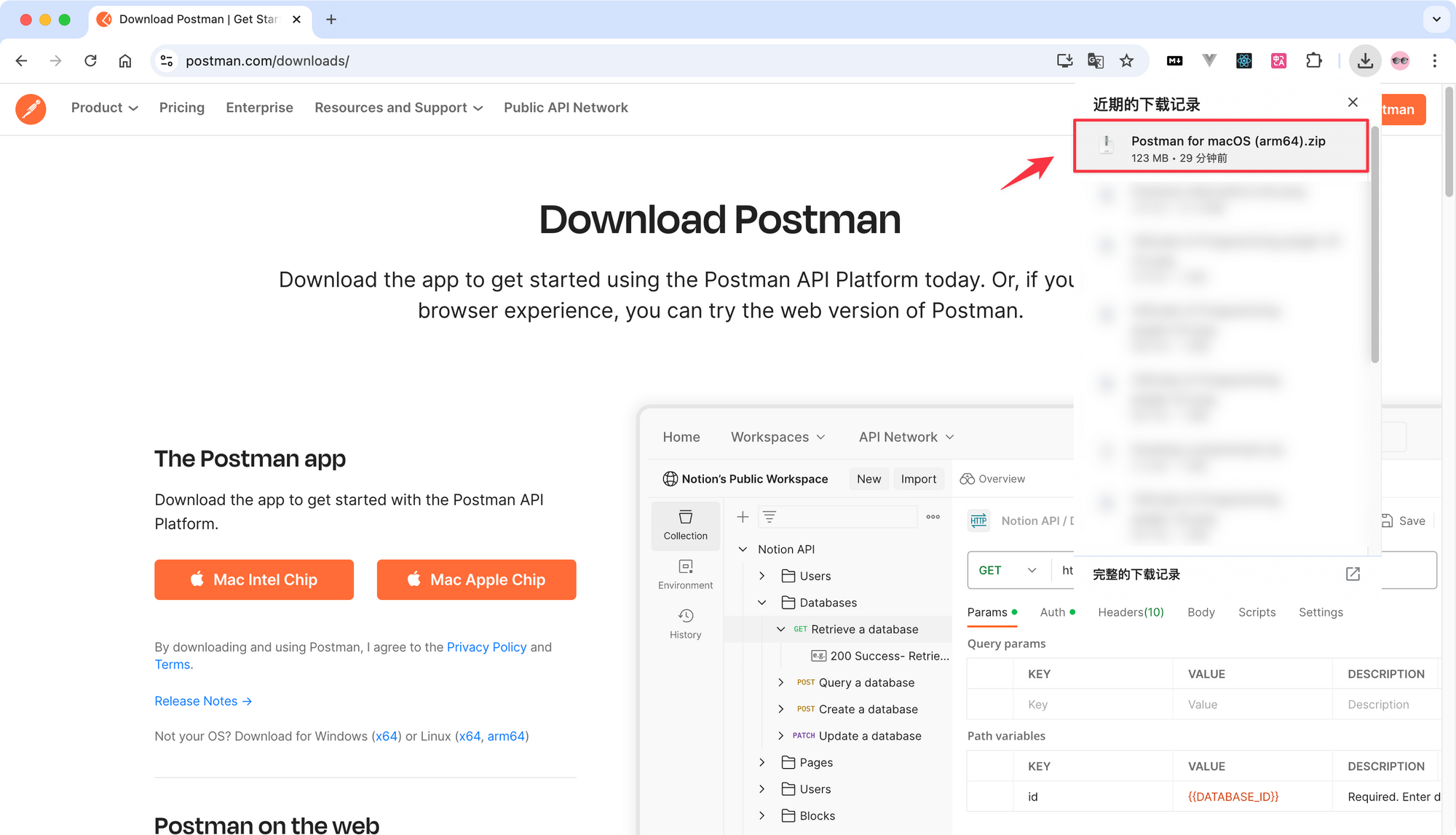
安装 Postman
第一步:双击安装
下载完成后,我们可以双击安装包进行安装。安装过程中,Windows 版本可以根据提示进行一些设置,比如设置安装路径等。

Mac 版本直接解压即可
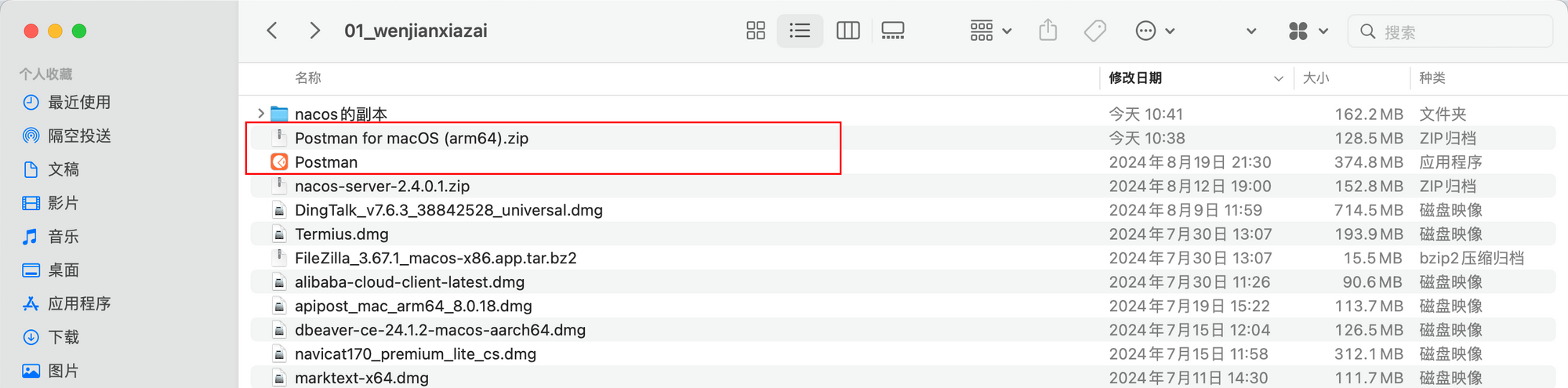
第二步:注册账号
在安装之后,是注册 Postman 账号的步骤。
如果已经有账号,可以直接登录。如果没有,可以直接可以点击“Creat Free Account”进行注册.
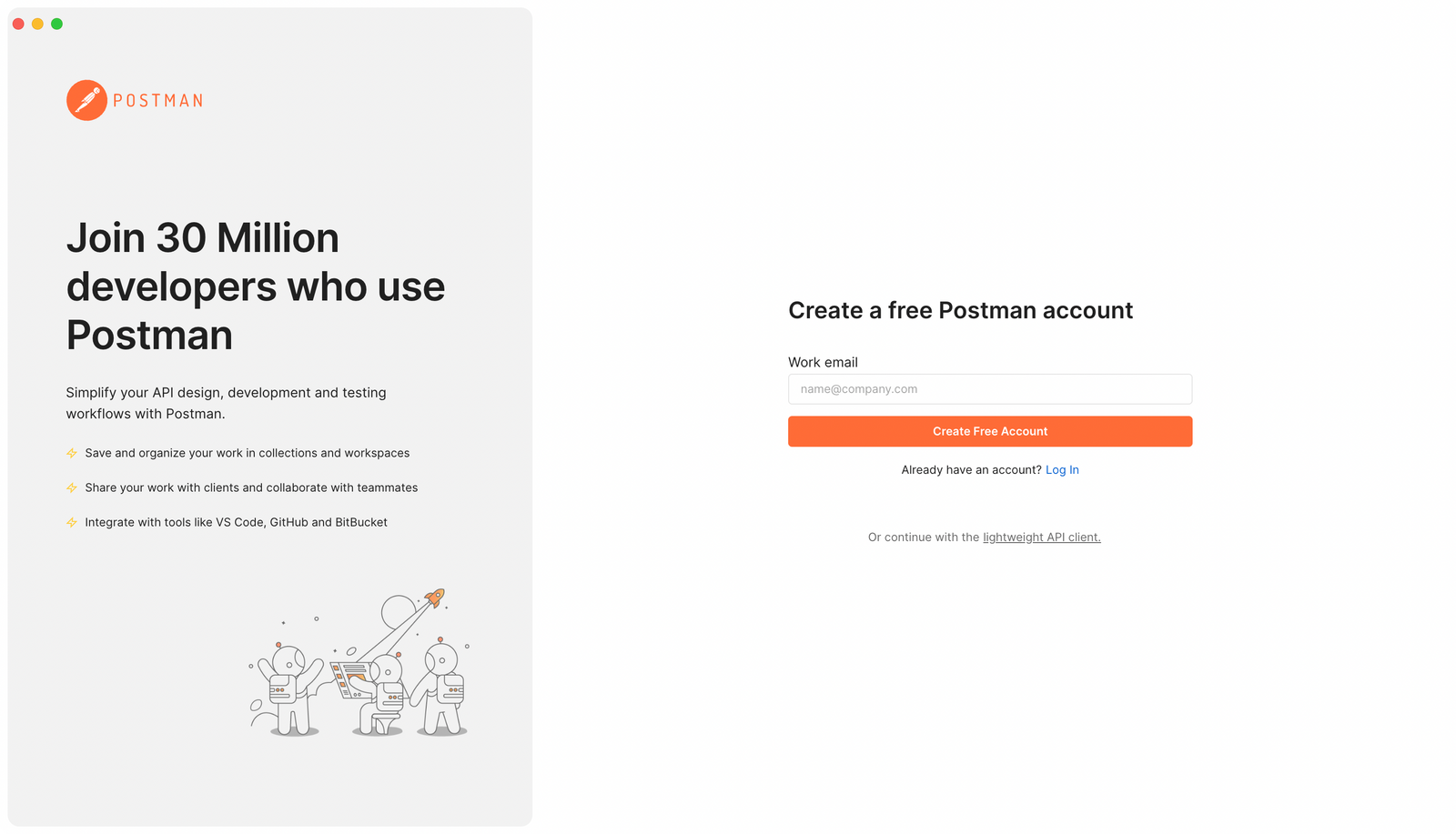
点击以后会跳转到官网注册。填写相关信息注册即可。
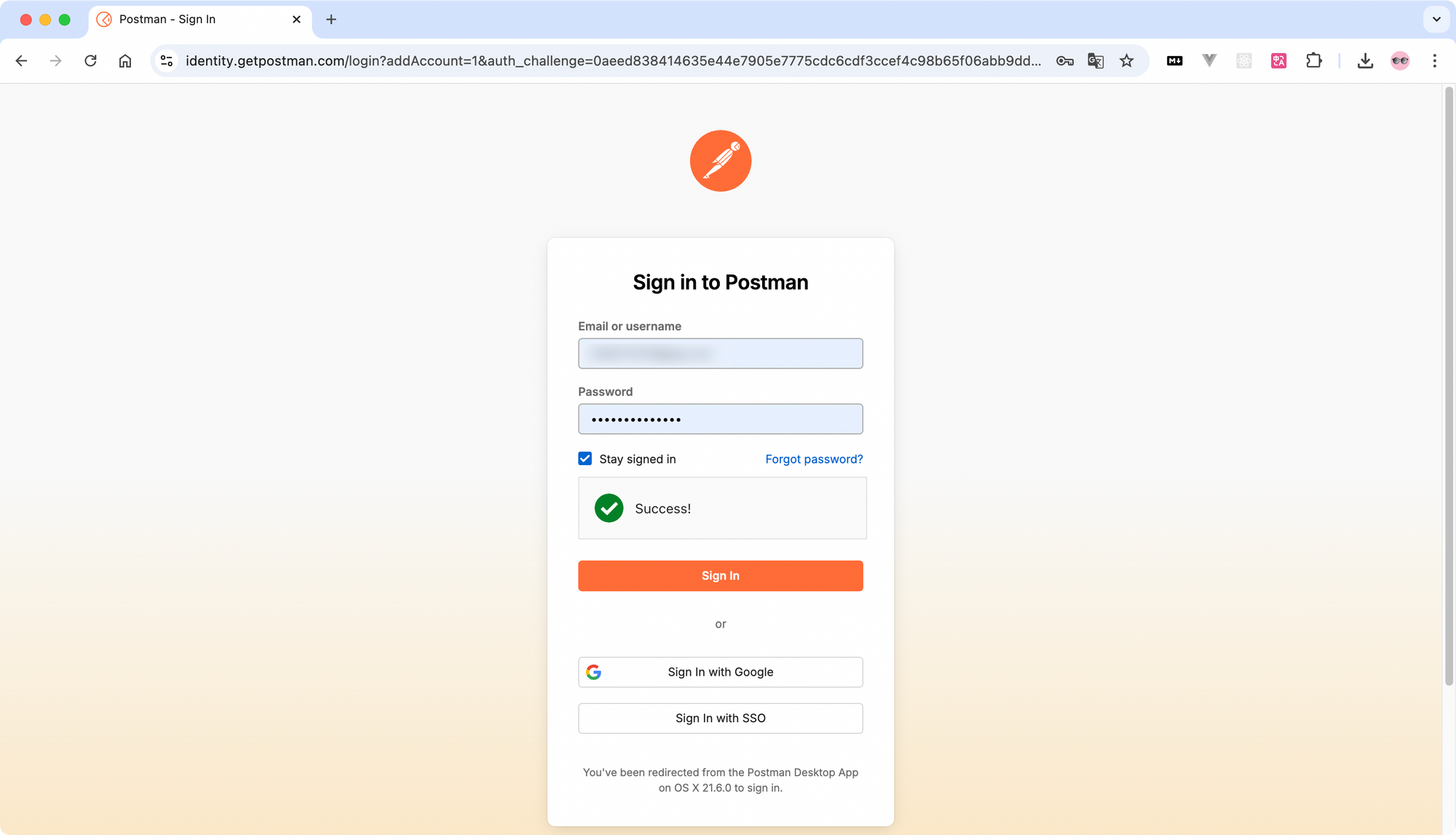
注册完成后,会重新出现这个界面,点击“打开 Postman ”即可成功在 Postman 客户端中打开。
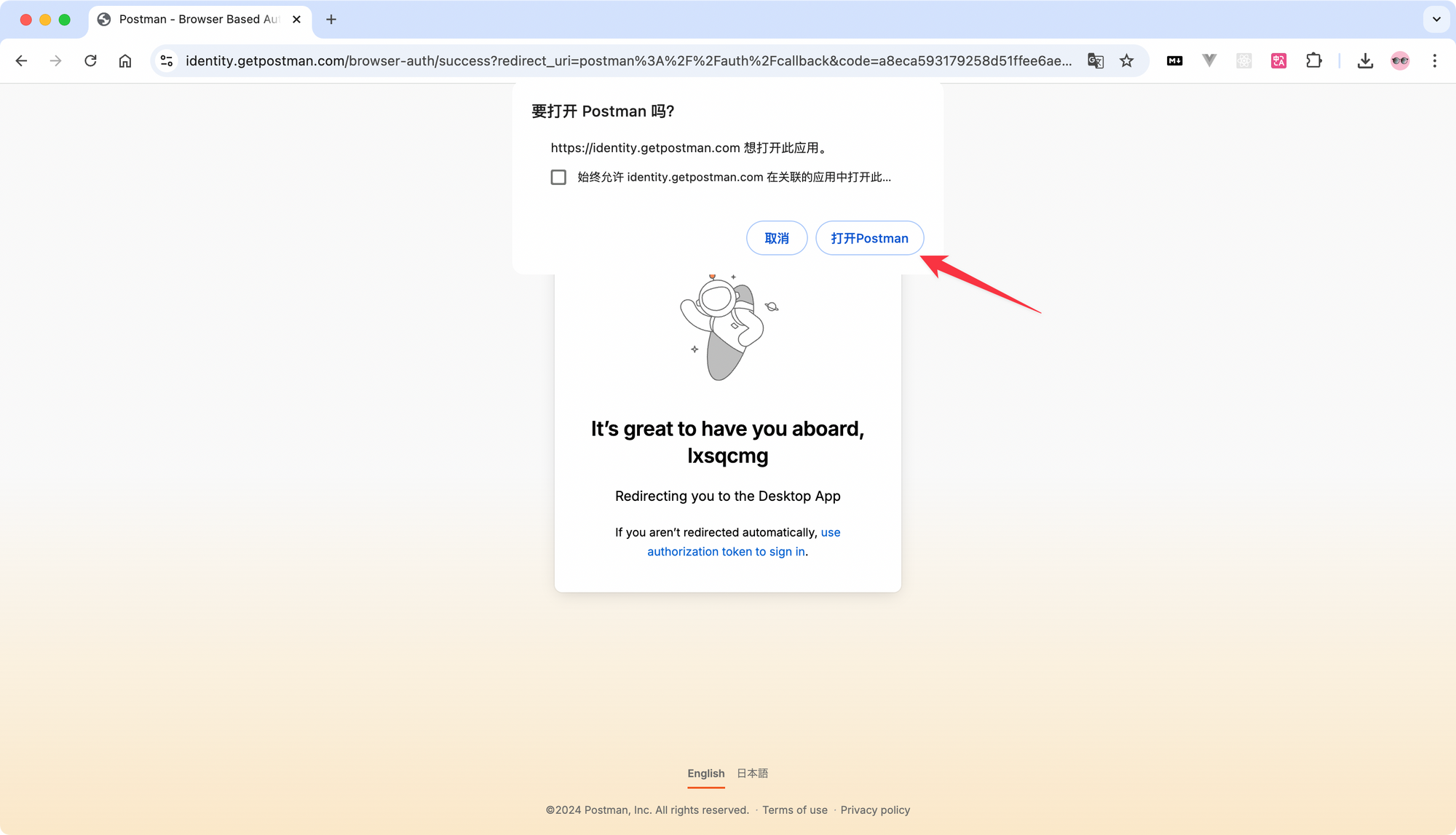
第三步:完成引导指示
上一步打开以后,会出现该界面,了解该用户的角色,帮助更好的提供对应服务(并不)。按需选择就好,没有就选 other。咱就是说也不是一定要选真实的对吧?
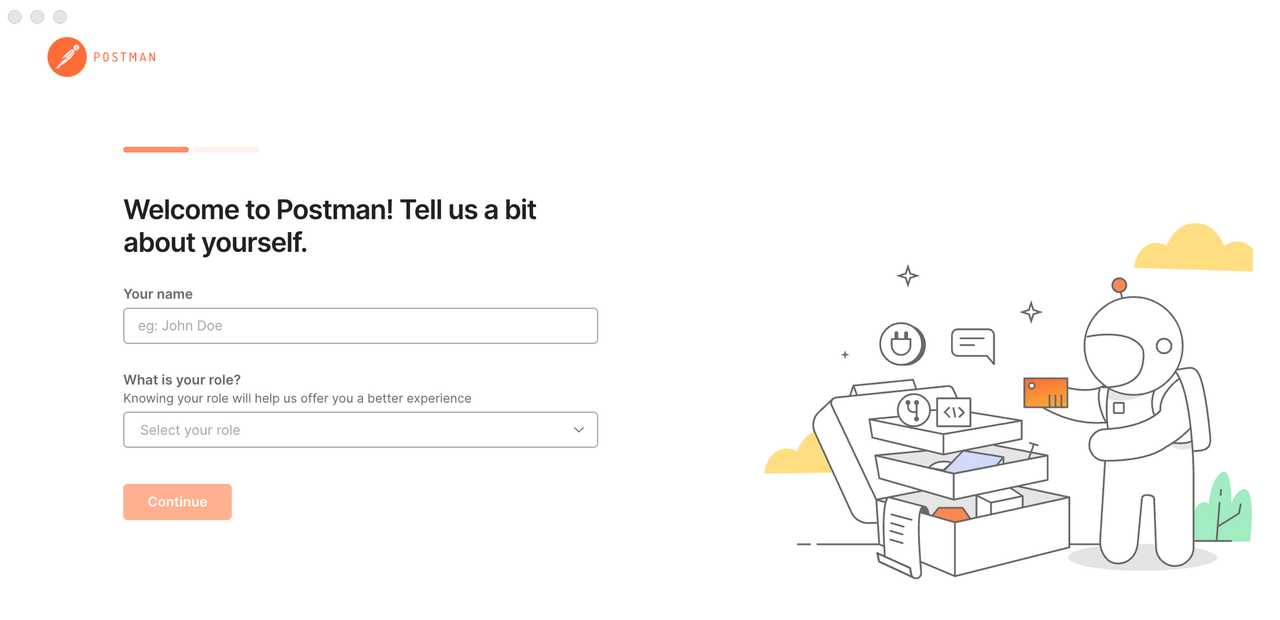
填完以后,会出现邀请团队其他成员的选项,非必选,你也可以选择后期再添加。
我选择跳过。
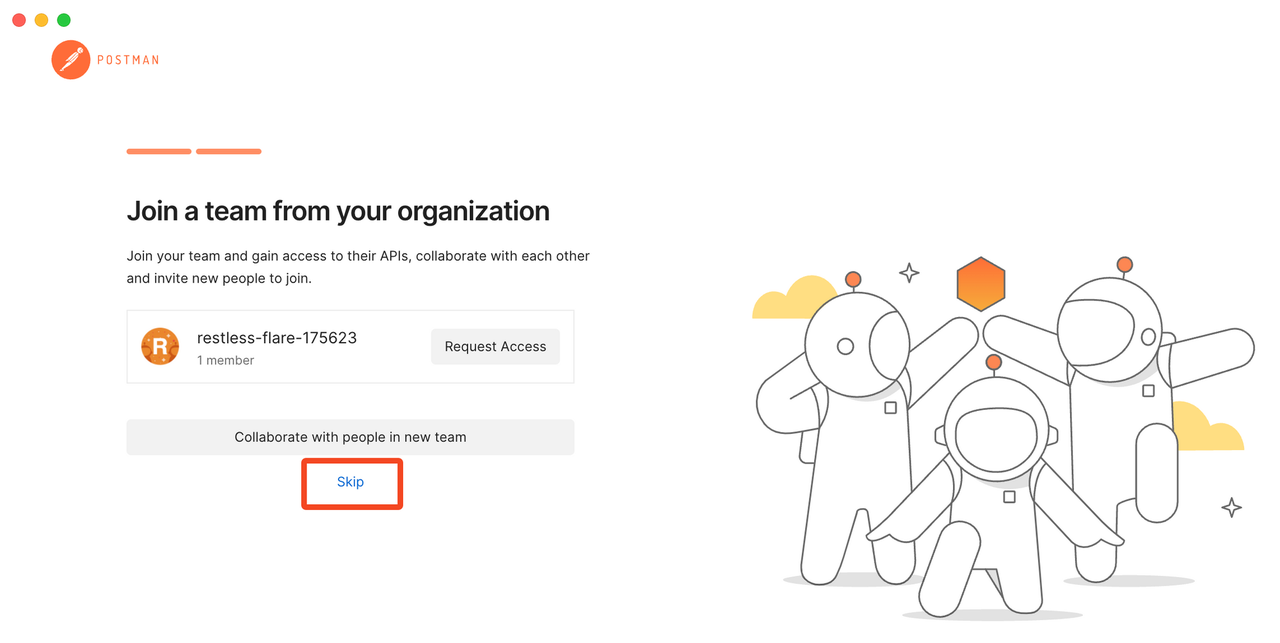
出现这个界面就表示安装完成,可以开始使用了。
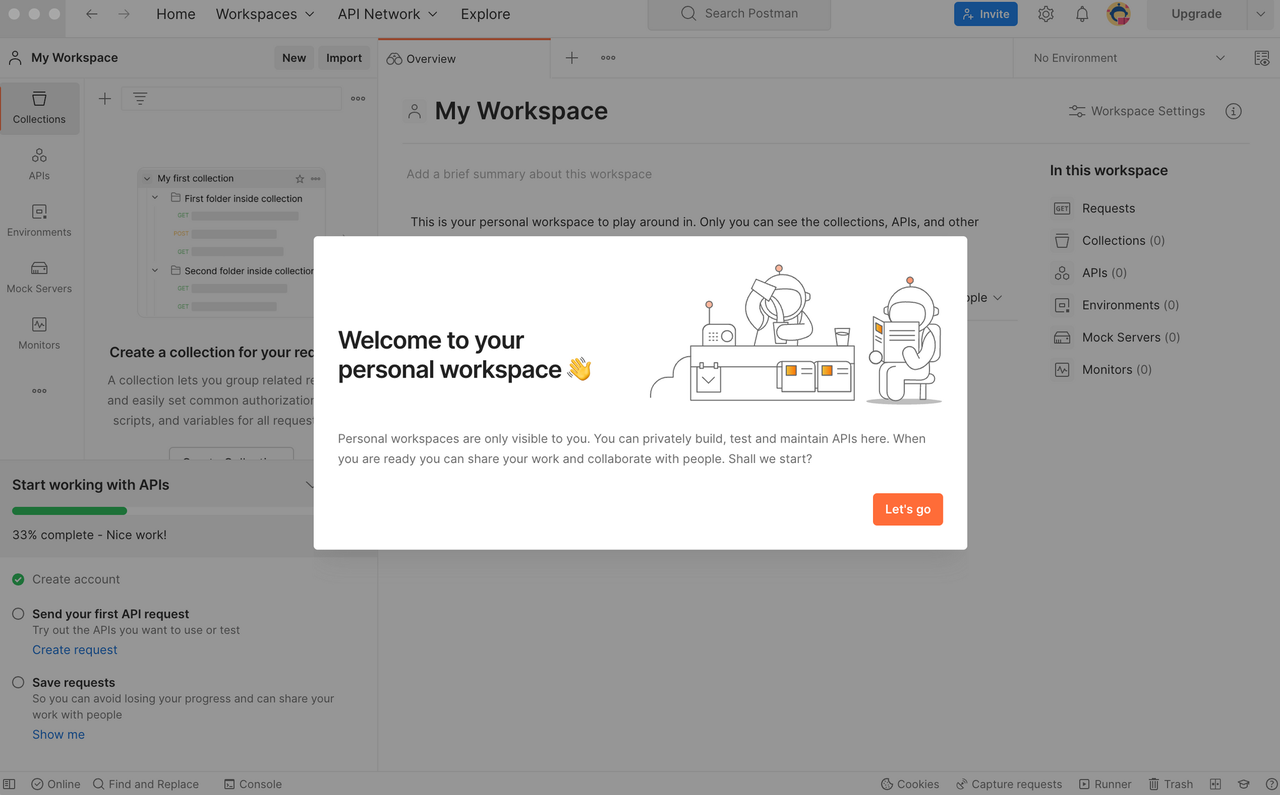
可以选择发起新的接口请求,也可以导入已有接口,按需选择。
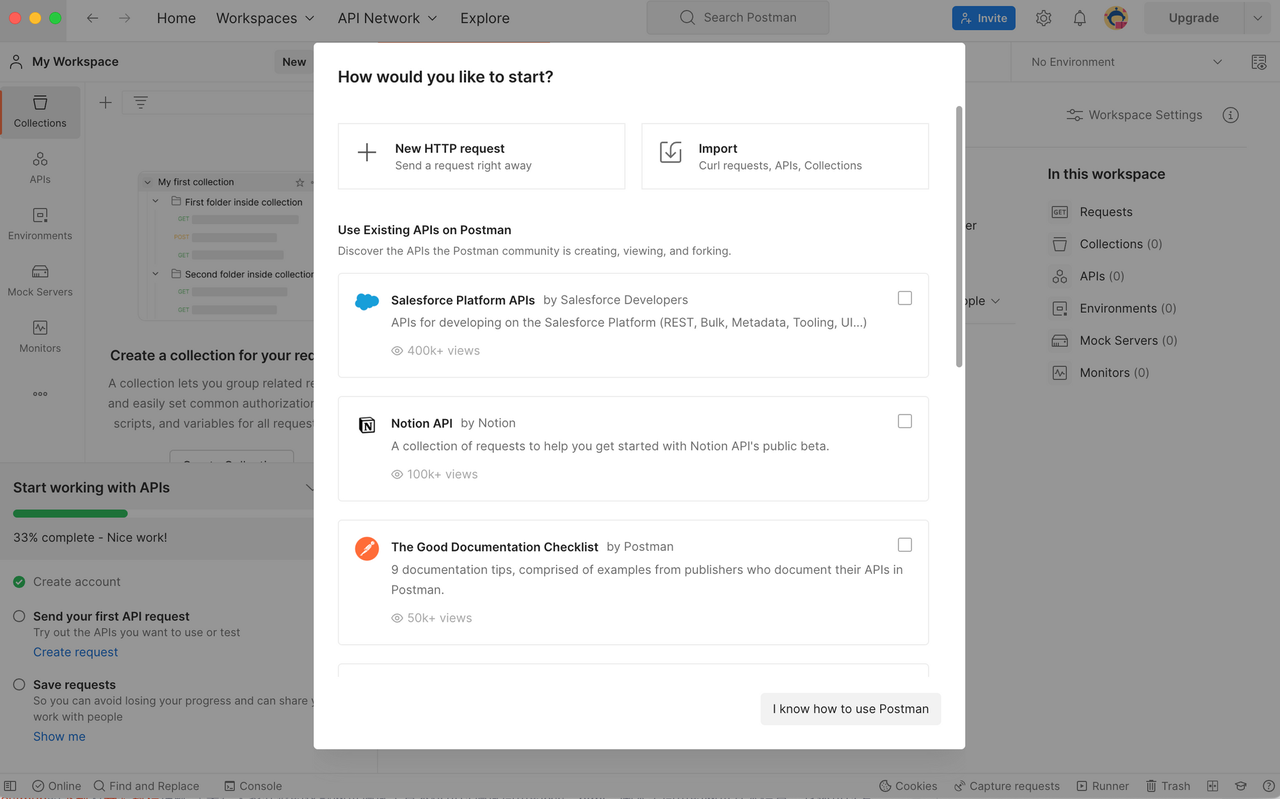
注意事项
- 下载Postman时,一定要选择官网下载,避免下载不安全的版本;
- 下载安装过程中,可以根据提示进行设置,比如设置安装路径等。
- 安装完成后,可以通过注册账号同步数据,方便后续使用;需要注意的是,可以选择暂时不登陆或者不注册账号直接进入软件,但就无法同步接口信息、测试集合、环境变量等数据。普通用户建议注册账号或登陆账号,使用内网的程序员可以跳过该步骤。
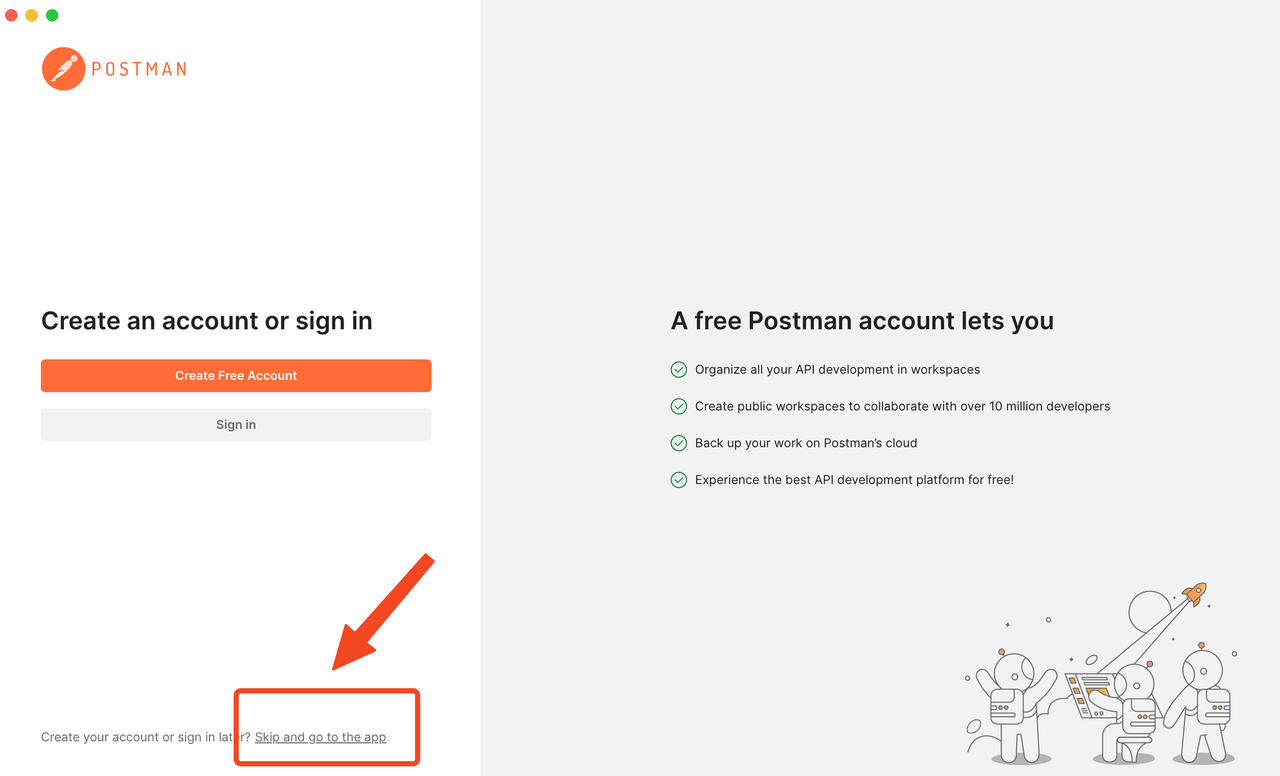
知识扩展:Postman 中文文档。
比 Postman 更好用的工具 — Apifox
下载 Postman 是使用它的第一步,通过本文的介绍,相信大家已经掌握了下载 Postman 的方法以及注意事项。但是,下载和安装 Postman 只是开始,还需要学习如何使用 Postman 进行接口测试,但是 Postman 是英文版,并不支持中文。这就导致国内用户使用起来会有一定门槛,而且 Postman 的使用还有一些高级功能,例如 Mock Server、自动化测试等这些功能,需要付费购买高级版。
有没有不收费还能使用这些功能的办法,最好还是中文版的?
还真有!
国内有一个软件被称为 Postman 的“中文汉化版”,它就是 Apifox。Postman 有的功能它都有,它还免费的,支持中英文,简直完美。
Apifox 可以方便地创建、测试和调试 API,支持多种请求类型,包括 GET、POST、PUT、DELETE等。它还支持自定义请求头、参数、身份验证等功能,可以满足不同场景下的需求。
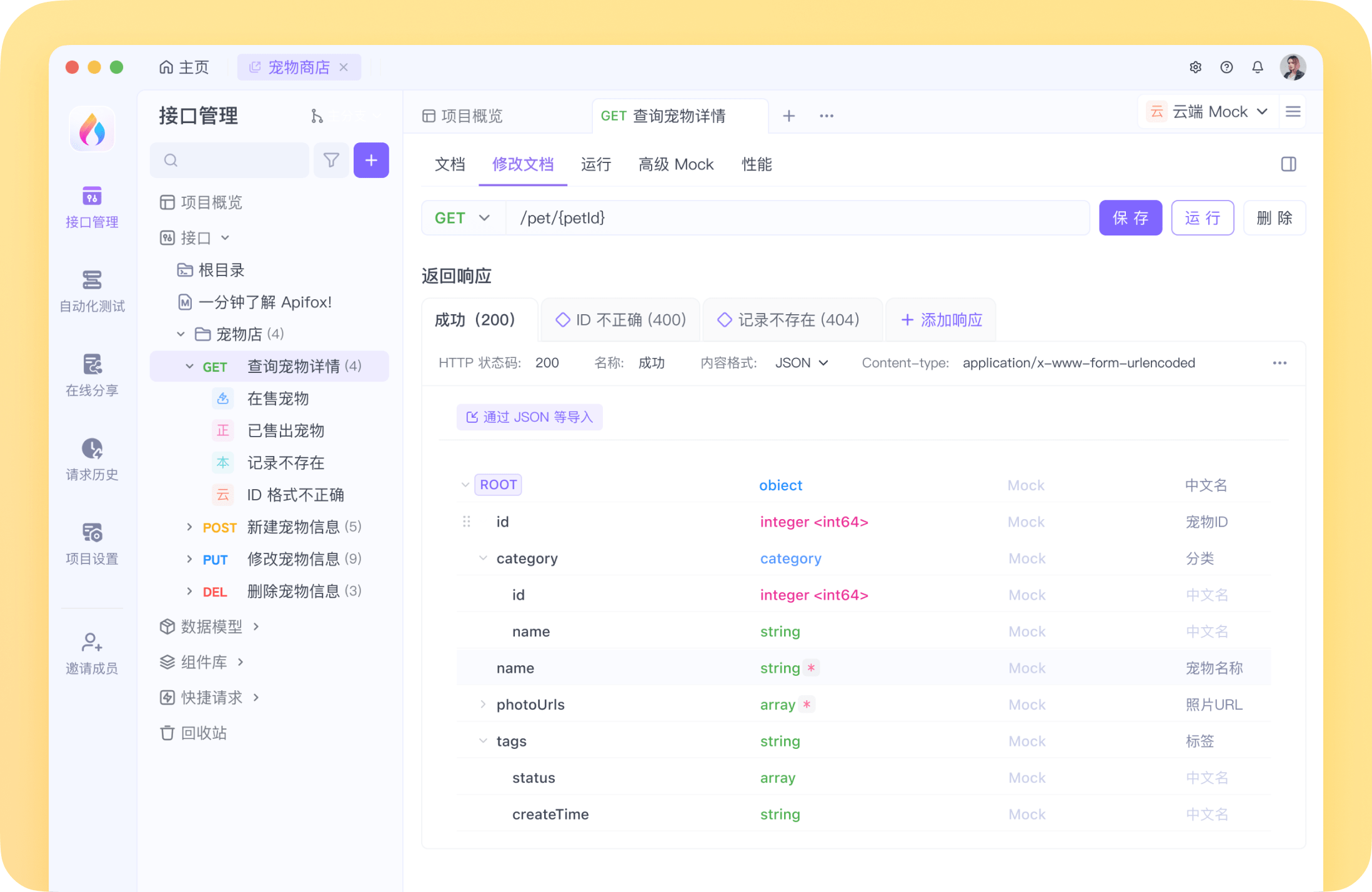
此外,Apifox 还免费提供了自动化测试,可以帮助开发人员更好地保证接口的质量。使用 Apifox 可以快速构建测试用例,添加自动化测试流程控制条件,具备稳定可靠的运行性能。测试完成后会自动生成测试报告,可视化展示接口运行成功及失败的具体情况,针对有疑问的接口还可以单独运行测试,快速定位接口具体问题情况,支持一键导出错误报告,接口情况尽数掌握。
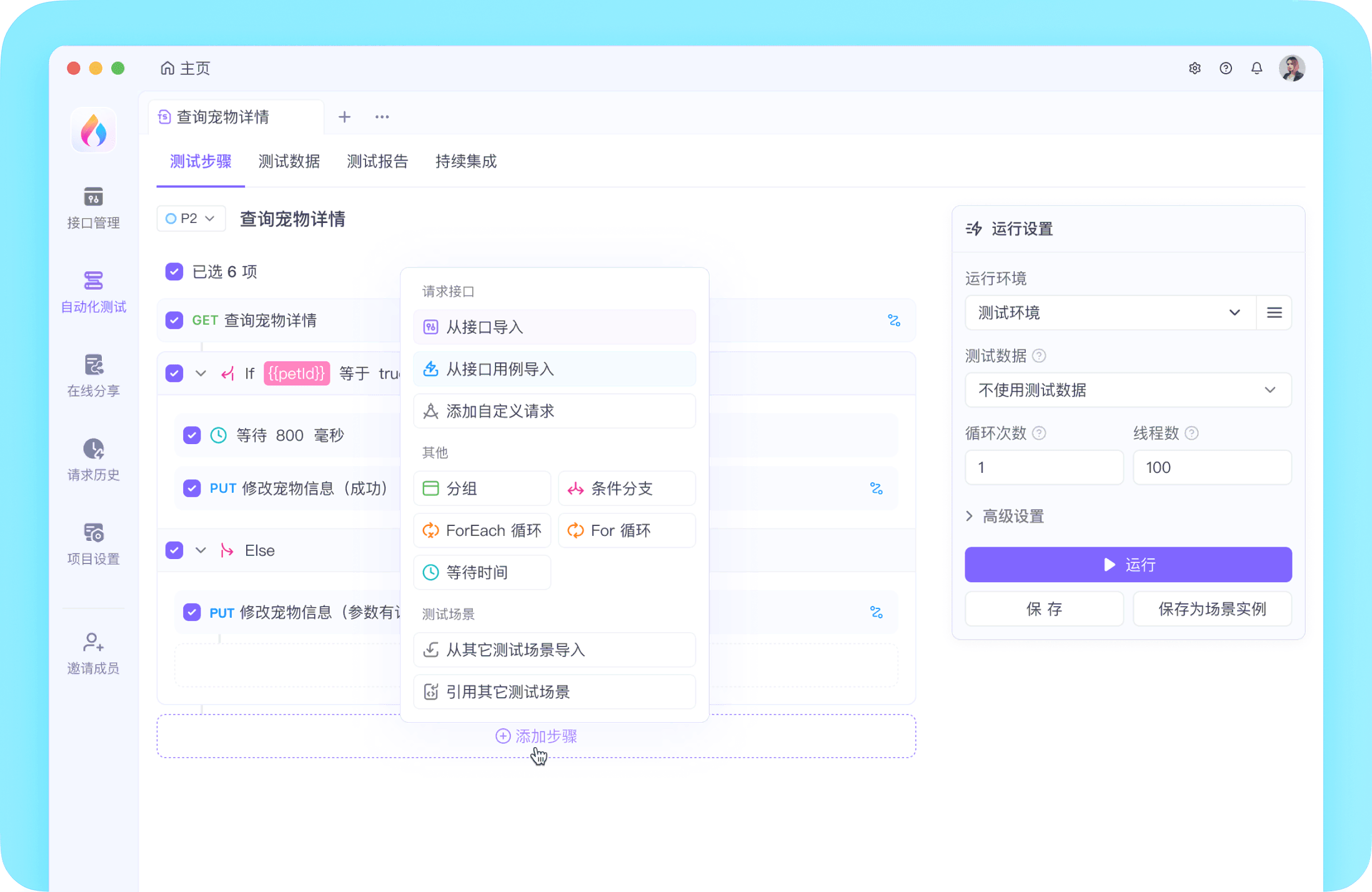
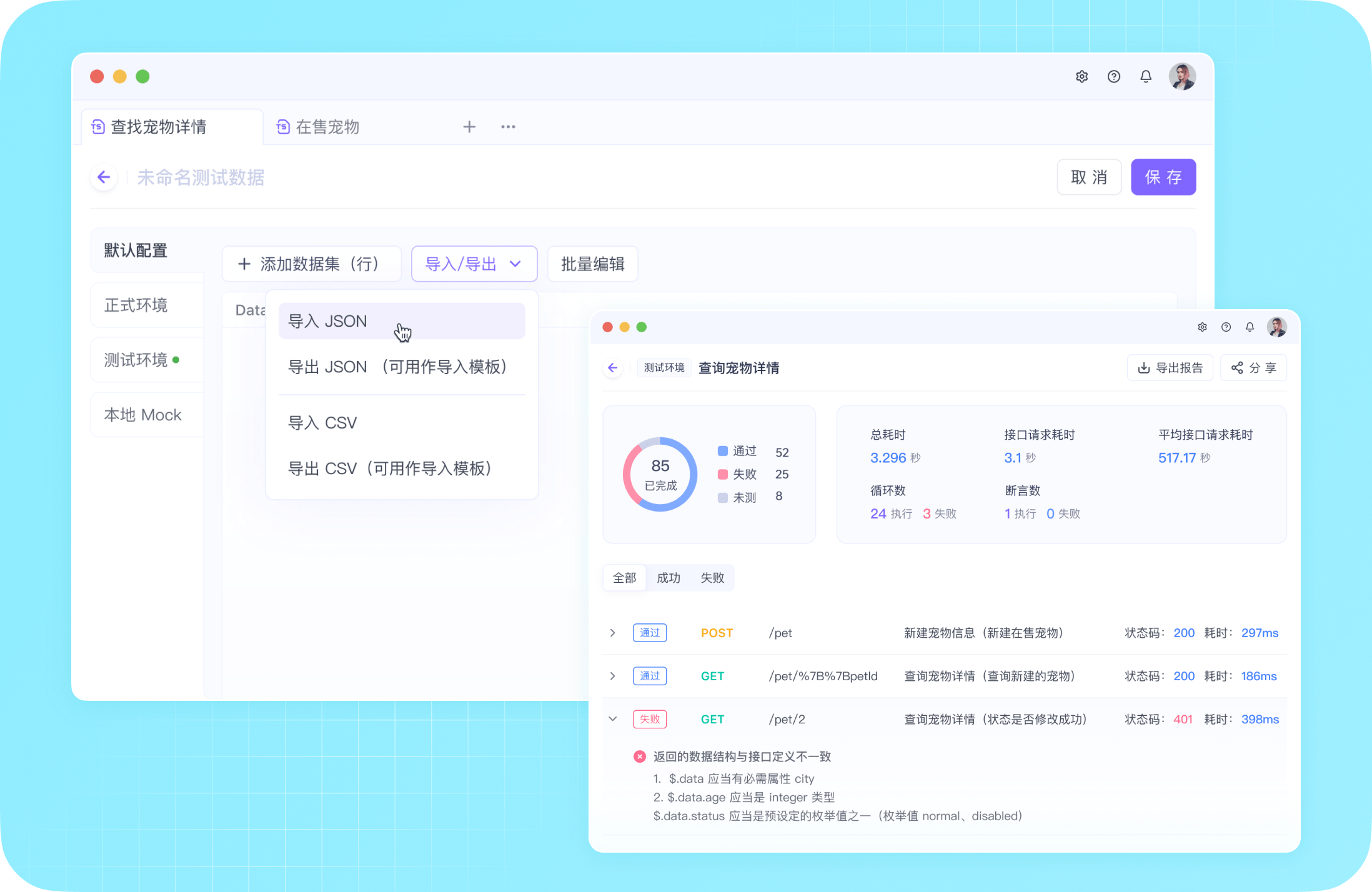
Postman 的高级功能 Mock Server,Apifox 同样支持,而且是免费使用 。Apifox 的 API Mock可以模拟接口返回的数据,方便开发人员在前端开发阶段进行接口的联调和测试。
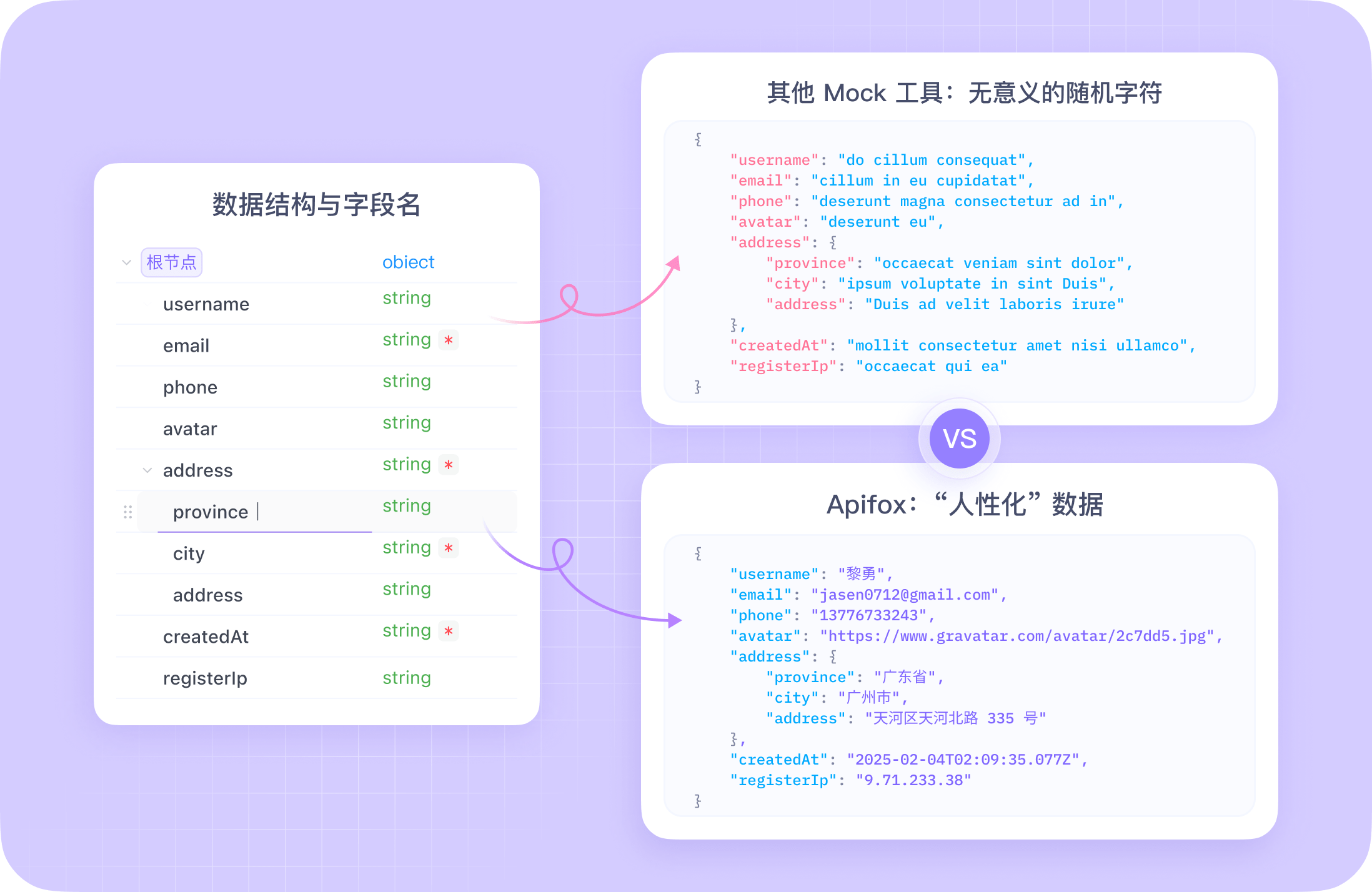
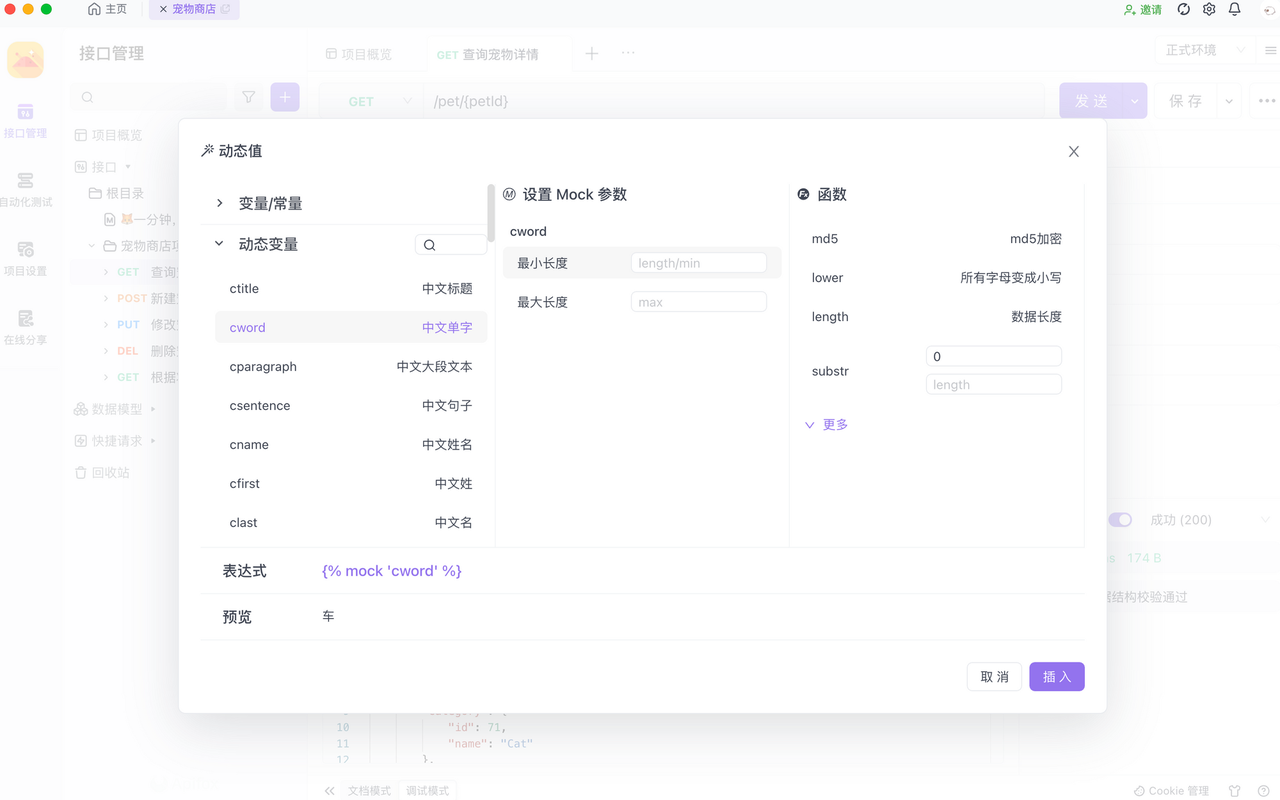
Apifox 除了支持将接口文档导出为多种格式,例如 Markdown 等,还支持导出在线分享格式,方便开发人员和测试人员进行文档的共享和维护。

总的来说,Postman 只是解决了 API 开发中的一小部分问题,Apifox 是更全面的一体化工具,越来越多的开发者开始选择 Apifox 替代 Postman。
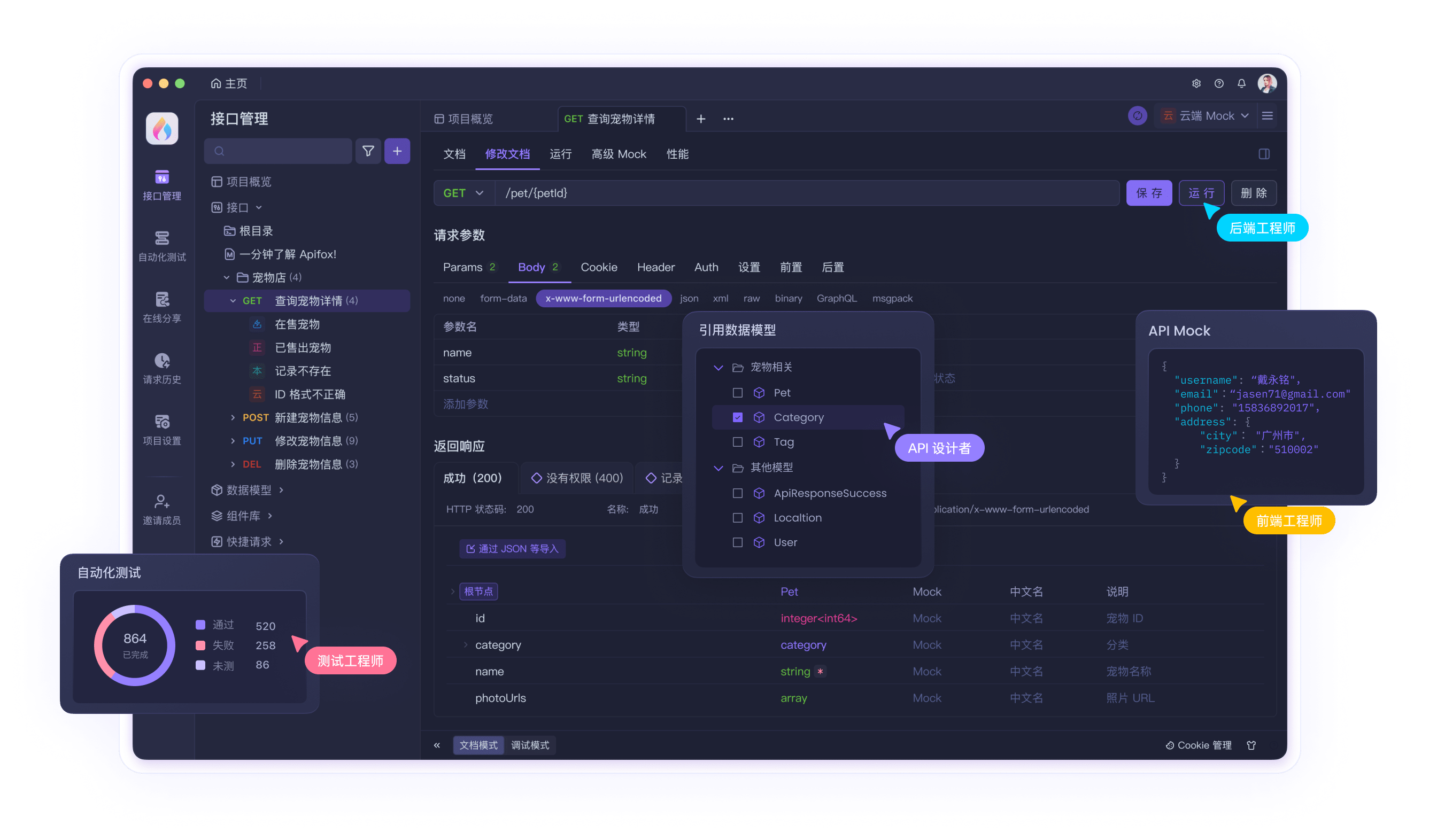
知识扩展:
了解更多 Postman 相关使用技巧: